IT'S RAINING

Ringrazio Annie avermi permesso di tradurre i suoi tutorial.

|
qui puoi trovare qualche risposta ai tuoi dubbi.
Se l'argomento che ti interessa non è presente, ti prego di segnalarmelo.
Questo tutorial è stato creato con PSP X2 e tradotto con PSPX, ma può essere eseguito anche con le altre versioni di PSP.
Dalla versione X4, il comando Immagine>Rifletti è stato sostituito con Immagine>Capovolgi in orizzontale,
e il comando Immagine>Capovolgi con Immagine>Capovolgi in verticale.
Nelle versioni X5 e X6, le funzioni sono state migliorate rendendo disponibile il menu Oggetti.
Con la nuova versione X7, sono tornati Rifletti>Capovolgi, ma con nuove varianti.
Vedi la scheda sull'argomento qui
traduzione francese qui
le vostre versioni qui
Occorrente:
Materiale qui
Per i tubes grazie Gina, Suzi Sgai e JBL
(in questa pagina trovi i links ai siti dei creatori di tubes)
Filtri:
Se hai problemi con i Filtri consulta la sezione Filtri qui
Mura's Meister - Perspective Tiling qui
Background Maniac qui
Eye Candy 4000 - Water Drops qui
Animation Shop qui

Metti il preset itsraining-cre@nnie nella cartella del filtro:
seleziona il file (1), clicca su Copia file (2), cerca la cartella in cui hai installato il filtro, seleziona la cartella Water Drops (3) e clicca Copia (4).
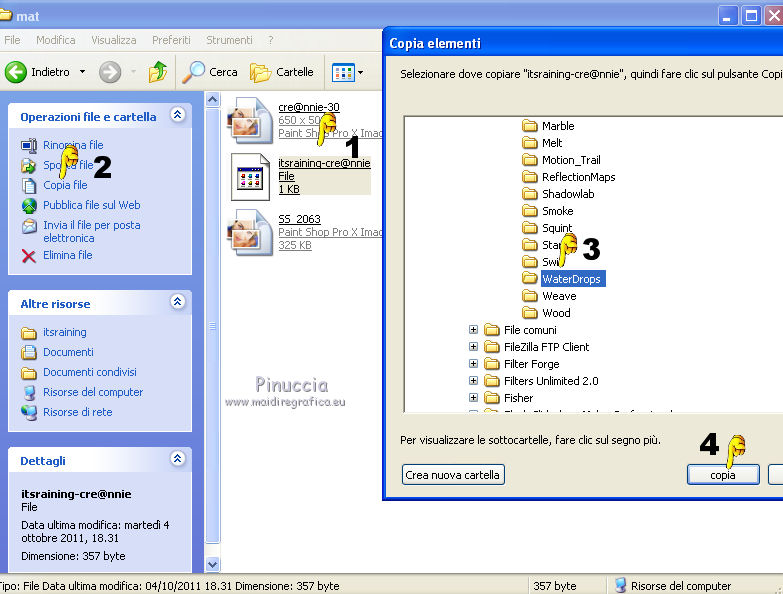
Apri la maschera in PSP e minimizzala con il resto del materiale.
1. Apri una nuova immagine trasparente 650 x 450 pixels.
2. Imposta il colore di primo piano con un colore chiaro; il mio #e1312d,
e il colore di sfondo con un colore scuro; il mio #000000.
Passa il colore di primo piano a Gradiente, stile Radiale, con i seguenti settaggi.
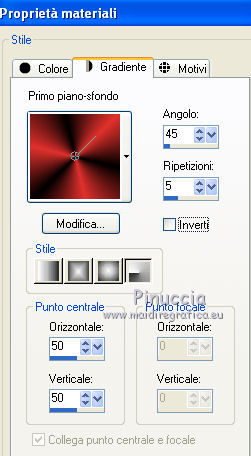
3. Riempi  l'immagine trasparente con il gradiente.
l'immagine trasparente con il gradiente.
4. Effetti>Plugins>Background maniac - Stripes n'more.
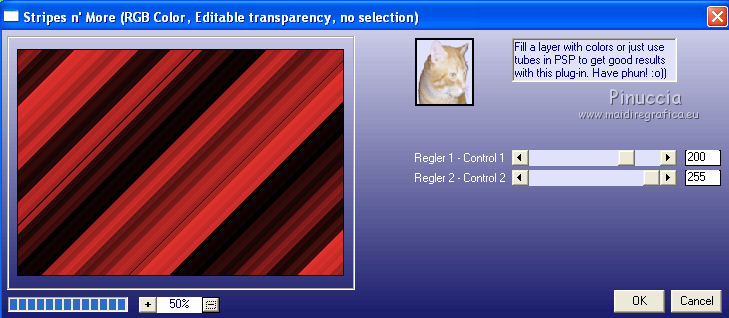
5. Regola>Sfocatura>Sfocatura radiale.
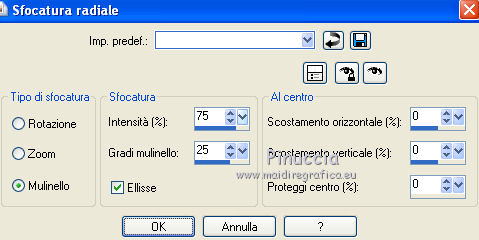
6. Livelli>Duplica.
Immagine>Rifletti.
Abbassa l'opacità di questo livello al 50%.
Livelli>Unisci>Unisci giù.
7. Effetti>Effetti di bordo>Aumenta di più.
8. Livelli>Nuovo livello raster.
Riempi  con il colore di sfondo.
con il colore di sfondo.
9. Apri il tube JBL_MoonOverLake e vai a Modifica>Copia.
Torna al tuo lavoro e vai a Modifica>Incolla come nuovo livello.
10. Regola>Tonalità e saturazione>Viraggio.

11. Abbassa l'opacità di questo livello al 40%.
Livelli>Unisci>Unisci giù.
12. Livelli>Nuovo livello maschera>Da immagine.
Apri il menu sotto la finestra di origine e vedrai la lista dei files aperti.
Seleziona la maschera cre@nnie-30, con i seguenti settaggi:

Livelli>Unisci>Unisci gruppo.
13. Attiva lo strumento Bacchetta magica 

e clicca sui quattro quadrati per selezionarli.

14. Selezione>Modifica>Espandi - 3 pixels.

15. Attiva il livello inferiore.
Selezione>Innalza selezione a livello.
Selezione>Deseleziona.
Livelli>Disponi>Sposta su.
16. Immagine>Ridimensiona, al 60%, tutti i livelli non selezionato.
Immagine>Capovolgi.
17. Livelli>Duplica.
18. Effetti>Plugins>Mura's Meister - Perspective Tiling.
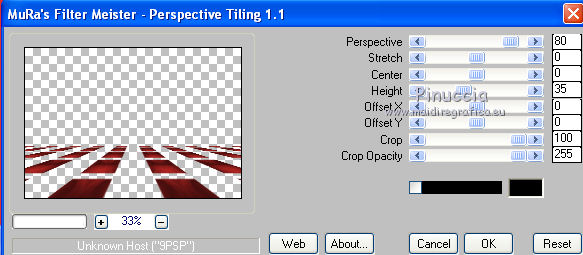
19. Livelli>Disponi>Sposta giù.
20. Attiva lo strumento Selezione a mano libera  , da punto a punto,
, da punto a punto,

e seleziona le forme esterne.

Premi sulla tastiera il tasto CANC.
Selezione>Deseleziona.

21. Attiva il livello superiore.
Effetti>Effetti 3D>Sfalsa ombra.

22. Apri il tube GINATUBES DIVERS 331, e vai a Modifica>Copia.
Torna al tuo lavoro e vai a Modifica>Incolla come nuovo livello.
Immagine>Ridimensiona, al 20%, tutti i livelli non selezionato.
Abbassa l'opacità di questo livello al 50%.
Sposta  il tube un po' più in basso - vedi l'esempio finale.
il tube un po' più in basso - vedi l'esempio finale.
23. Attiva il livello inferiore (raster 1).
Modifica>Copia.
24. Immagine>Aggiungi bordatura, 2 pixels, simmetriche, con il colore di primo piano.
Immagine>Aggiungi bordatura, 2 pixels, simmetriche, con il colore di sfondo.
Immagine>Aggiungi bordatura, 50 pixels, simmetriche, con il colore di primo piano.
Seleziona questo bordo con la bacchetta magica 

Modifica>Incolla nella selezione.
Mantieni selezionato.
25. Livelli>Nuovo livello raster.
Riempi  con il colore di sfondo.
con il colore di sfondo.
26. Livelli>Nuovo livello maschera>Da immagine.
Apri il menu sotto la finestra di origine,
e seleziona nuovamente la maschera cre@nnie-30.

Livelli>Unisci>Unisci gruppo.
Effetti>Effetti di bordo>Aumenta di più.
Selezione>Deseleziona.
27. Immagine>Aggiungi bordatura, 2 pixels, simmetriche, con il colore di primo piano.
Immagine>Aggiungi bordatura, 2 pixels, simmetriche, con il colore di sfondo.
28. Apri il tube SS_2063 e vai a Modifica>Copia.
Torna al tuo lavoro e vai a Modifica>Incolla come nuovo livello.
29. Immagine>Ridimensiona, al 90%, tutti i livelli non selezionato.
30. Immagine>Rifletti.
31. Effetti>Effetti di immagine>Scostamento.

32. Effetti>Effetti 3D>Sfalsa ombra.

33. Aggiungi il tuo nome e/o il tuo watermark su un nuovo livello.
34. Attiva il livello inferiore.
35. Attiva lo strumento Selezione  , rettangolo.
, rettangolo.

e seleziona il rettangolo interno.

36. Livelli>Nuovo livello raster.
37. Effetti>Plugins>Eye Candy 4000 - Water Drops
Apri il menu Settings, seleziona il preset itsraining-cre@nnie e ok.
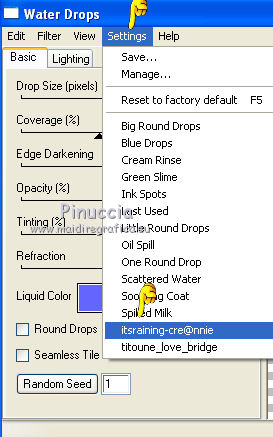
se hai problemi con l'impostazione del preset, puoi impostare i settaggi manualmente.
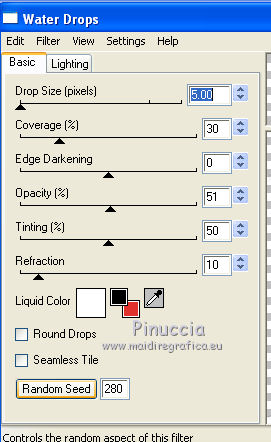
38. Regola>Sfocatura>Sfocatura da movimento.

Effetti>Effetti di bordo>Aumenta di più.
Selezione>Deseleziona.
39. Modifica>Copia Unione.
Apri Animation Shop e vai a Modifica>Incolla>Incolla come nuova animazione.
40. Torna in PSP.
Annulla gli ultimi quattro passaggi:
Modifica>Annulla azione Deseleziona.
Modifica>Annulla azione Aumenta di più i bordi.
Modifica>Annulla azione Sfocatura da movimento.
Modifica>Annulla azione Water drops.
Effetti>Plugins>Eye Candy 4000 - Water Drops, clicca su Random Seed e ok.
Regola>Sfocatura>Sfocatura da movimento, con i settaggi precedenti.
Effetti>Effetti di bordo>Aumenta di più.
Selezione>Deseleziona.
Modifica>Copia Unione.
Torna in Animation Shop e vai a Modifica>Incolla>Incolla dopo il fotogramma corrente.
41. Di nuovo in PSP.
Modifica>Annulla azione Deseleziona.
Modifica>Annulla azione Aumenta di più i bordi.
Modifica>Annulla azione Sfocatura da movimento.
Modifica>Annulla azione Water drops.
Effetti>Plugins>Eye Candy 4000 - Water Drops, clicca su Random Seed e ok.
Regola>Sfocatura>Sfocatura da movimento, con i settaggi precedenti.
Effetti>Effetti di bordo>Aumenta di più.
Selezione>Deseleziona.
Modifica>Copia Unione.
In Animation Shop: Modifica>Incolla>Incolla dopo il fotogramma corrente.
42. Animazione>Ridimensiona animazione - a 650 pixels.
43. Controlla il risultato cliccando su Visualizza  e salva in formato gif.
e salva in formato gif.

Se hai problemi o dubbi, o trovi un link non funzionante,
o anche soltanto per dirmi se questo tutorial ti è piaciuto, scrivimi.
4 Novembre 2011


